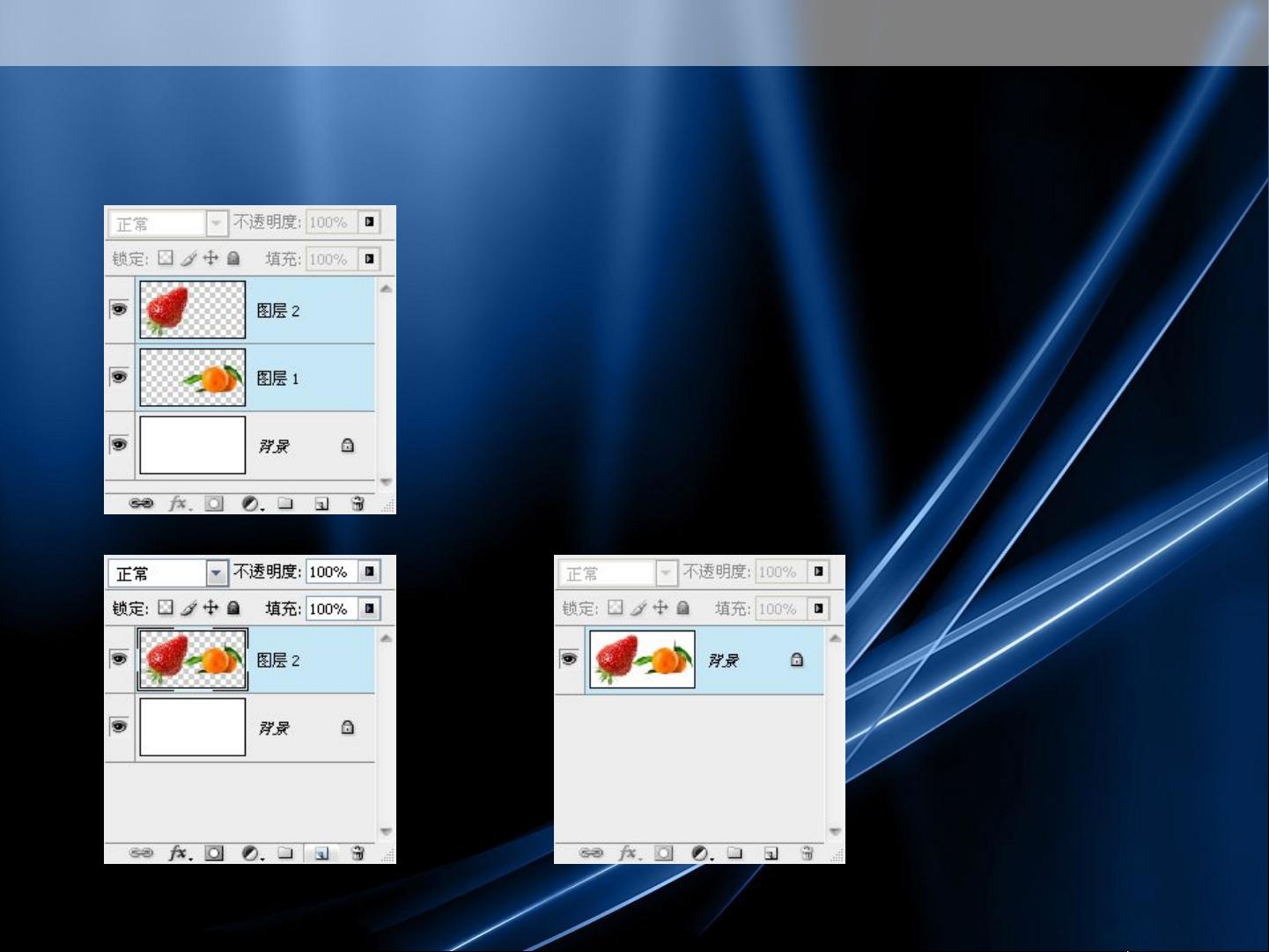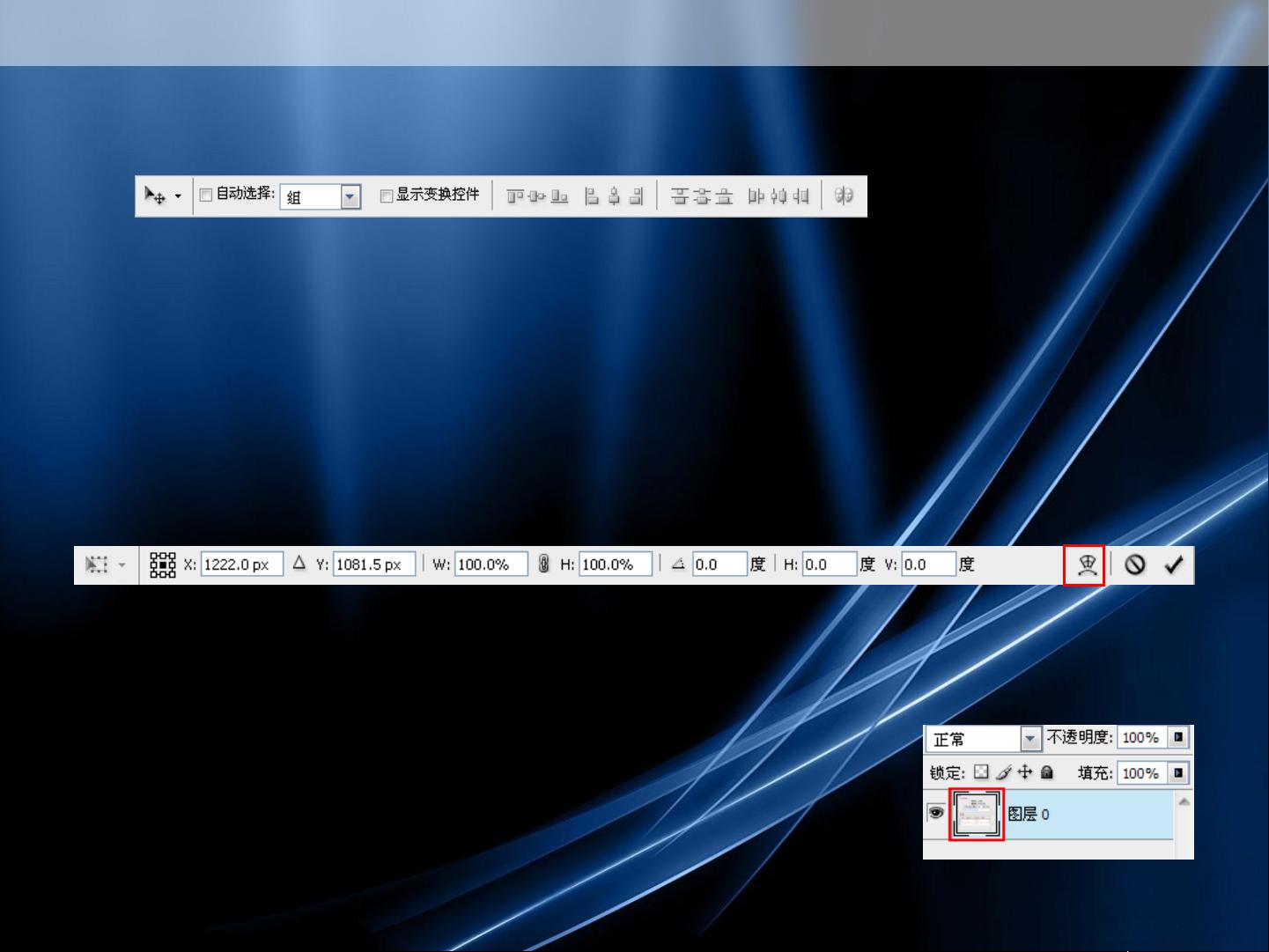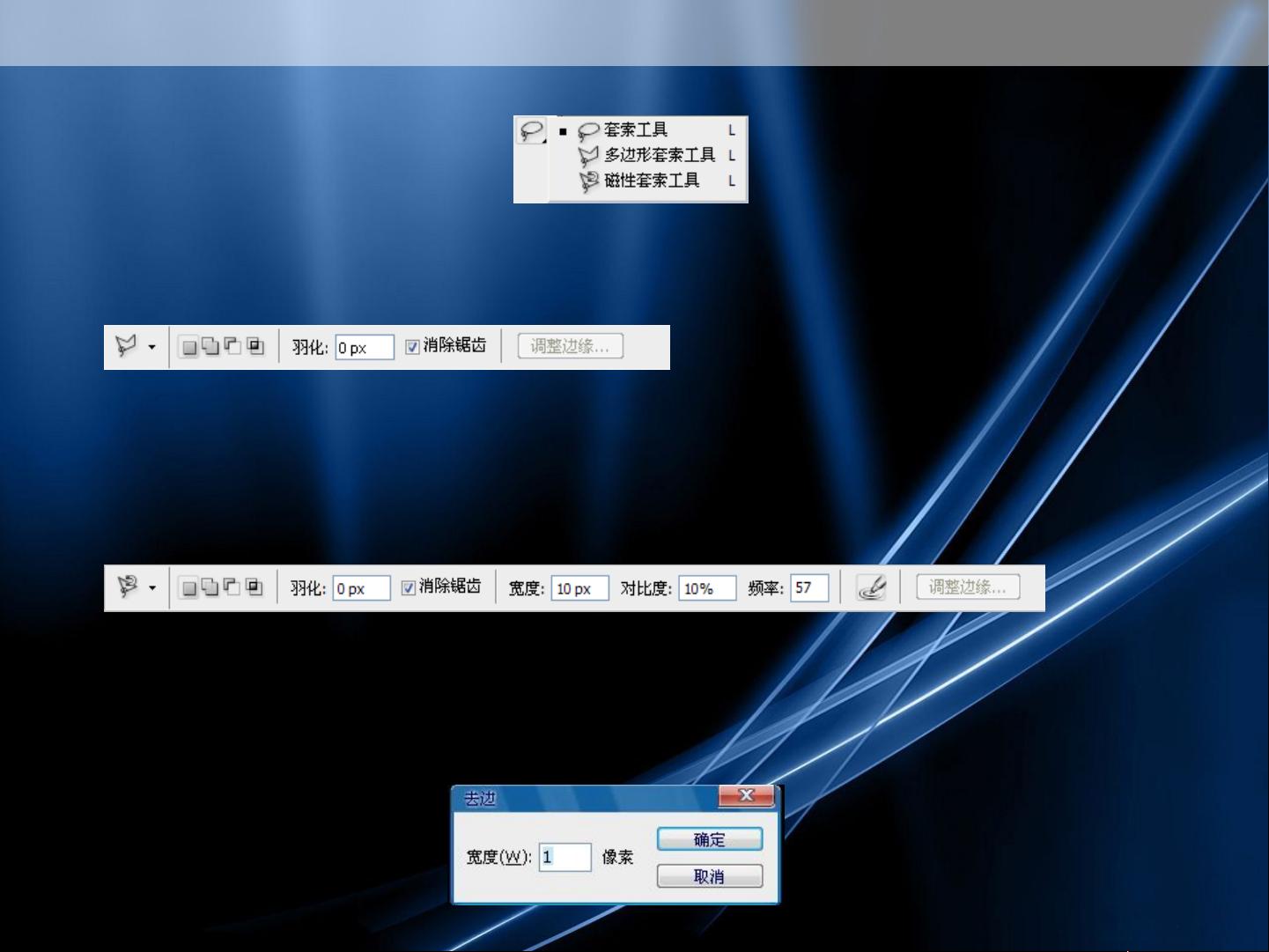淘宝网店美工Photoshop设计培训教程
需积分: 10 95 浏览量
更新于2024-07-19
收藏 6.66MB PPT 举报
淘宝美工Photoshop设计基础知识
淘宝美工培训教程是淘宝网店美工的入门课程,本课程使用Photoshop设计淘宝店铺首页,旨在帮助学员快速掌握Photoshop的基本操作和淘宝店铺设计 skills。
一、Photoshop简介
Photoshop是由美国著名的图像软件生产商Adobe开发的位图图像处理软件,广泛用于图像处理、广告设计、网络图像制作、印刷制版、影视制作等领域。
二、基本概念
1. 位图:又叫点阵图,是由很多色块组成的,将位图放大一定倍数后,可以看到一个个方块,这些色块叫做“像素”。
2. 像素:组成图像文件的最基本元素,在计算机里一副图像是由无数个像素组成,每个像素都拥有颜色和位置信息。像素越少,图像越不清晰,像素越多,图像越清晰。
三、Photoshop界面
1. 标题栏
2. 选项栏
3. 工具箱
4. 菜单栏
5. 调整面板
6. 状态栏
7. 标尺
8. 工作区
四、颜色填充
1. 在工具箱下部单击色块可以弹出拾色器设置前景色和背景色
2. Alt+Delete:用前景色填充。
3. Ctrl+Delete:用背景色填充。
4. D:设置为默认颜色,前景色为黑色,背景色为白色。
5. X:前景色与背景色相互交换。
五、视图缩放
1. 放大视图:按“Ctrl”的同时按“+”号
2. 缩小视图:按“Ctrl”的同时按“-”号
3. 也可按ALT键滚动鼠标滚轮进行视图的缩放
4. 满画布显示:双击抓手工具
5. 实际像素显示:双击放大镜工具
6. 视图的平移:按空格移动
六、文件的建立
1. Ctrl+N;按Ctrl双击Photoshop的桌面空白处
2. 网络图片尺寸按实际要求给定,单位用像素,分辨率设置为:72-96dpi
七、文件的打开
1. Ctrl+O;双击Photoshop桌面空白处
2. 将文件直接拖动进来
八、文件的关闭
1. 单个文件:crtl+w或标题栏右边的叉叉
2. 多个文件:按住shift再点标题栏右边的叉叉
九、文件的保存
1. Ctrl+s或ctrl+shift+s存储为
2. PSD(*.PSD、*.PDD)Photoshop图像格式,能存储完整图层、通道、路径等信息,文件较大。
3. JPG(*.JPG、*.JPE)是一种带压缩的文件格式,其压缩率是目前各种图像格式中最高的。
2014-12-28 上传
2024-01-11 上传
2023-05-23 上传
2024-01-03 上传
2023-11-08 上传
2023-07-19 上传
2023-11-09 上传
2023-11-15 上传
qq_37228934
- 粉丝: 0
- 资源: 1
最新资源
- WPF渲染层字符绘制原理探究及源代码解析
- 海康精简版监控软件:iVMS4200Lite版发布
- 自动化脚本在lspci-TV的应用介绍
- Chrome 81版本稳定版及匹配的chromedriver下载
- 深入解析Python推荐引擎与自然语言处理
- MATLAB数学建模算法程序包及案例数据
- Springboot人力资源管理系统:设计与功能
- STM32F4系列微控制器开发全面参考指南
- Python实现人脸识别的机器学习流程
- 基于STM32F103C8T6的HLW8032电量采集与解析方案
- Node.js高效MySQL驱动程序:mysqljs/mysql特性和配置
- 基于Python和大数据技术的电影推荐系统设计与实现
- 为ripro主题添加Live2D看板娘的后端资源教程
- 2022版PowerToys Everything插件升级,稳定运行无报错
- Map简易斗地主游戏实现方法介绍
- SJTU ICS Lab6 实验报告解析